インストール後は、設定内容の確認や修正を行います。
インストール完了時点で、以下の例のように設定されていることを確認してください。確認は、クラスタアドミニストレータを用いて行い、異なっていた場合は、修正してください。
例では、インストール時に以下のように設定した場合を示しています。
● | インストール先ドライブ | : | Hドライブ |
● | IPアドレス | : | 10.124.111.111 |
● | サブネットマスク | : | 255.255.255.0 |
● | ホスト名 | : | TEAMOFFICE |
● | インストールする機能 | : | Directoryサービス、およびエンタープライズディレクトリコンポーネント |
注意
"図7.9 TeamWARE RFC1006のプロパティ"は、インストール機能を選択する画面において、エンタープライズディレクトリコンポーネントを選択した場合の確認画面例です。エンタープライズディレクトリコンポーネントを選択しなかった場合には、本リソースはTeamWAREOfficeServerClusterGroupに表示されないため、確認の必要はありません。
以下に確認画面例を示します。
図7.5 TeamWAREOfficeServerClusterGroup
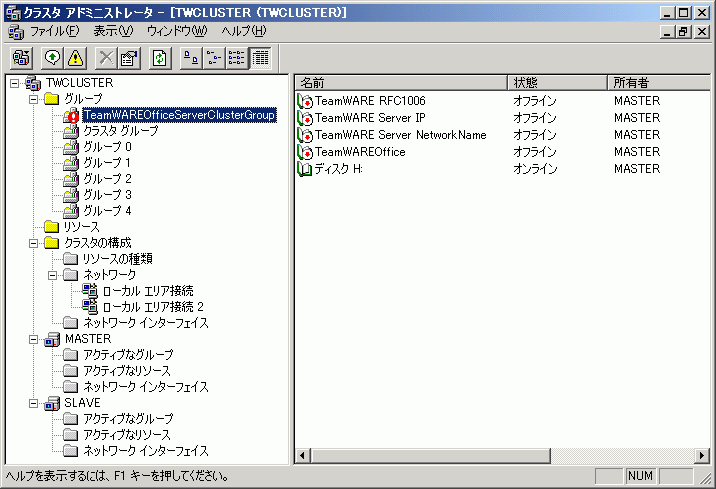
図7.6 ディスクのプロパティ
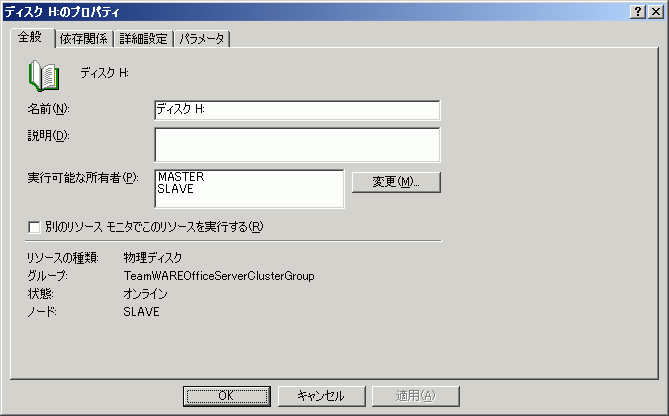
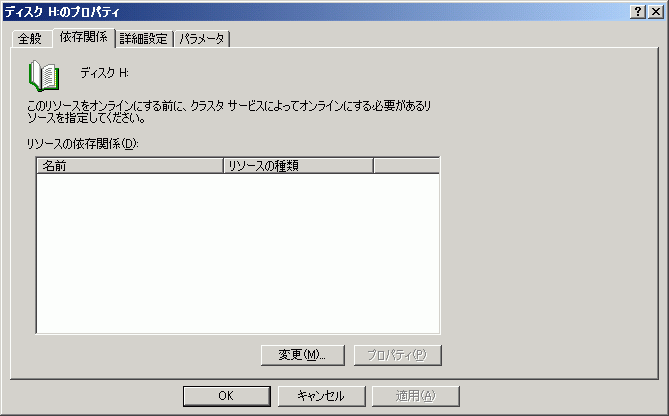
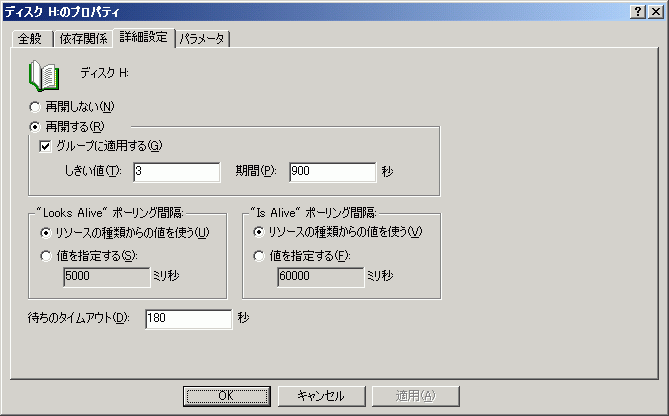
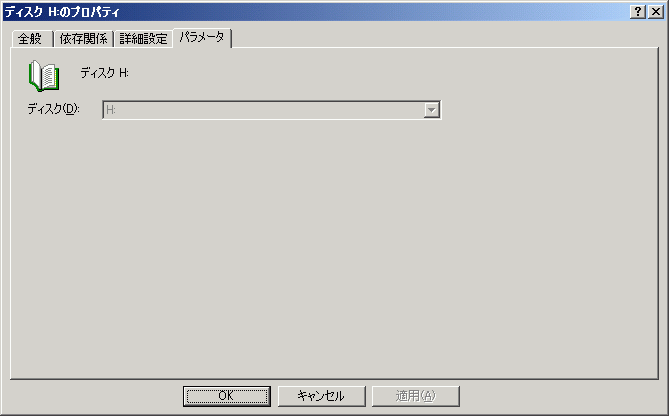
図7.7 TeamWARE Server IPのプロパティ
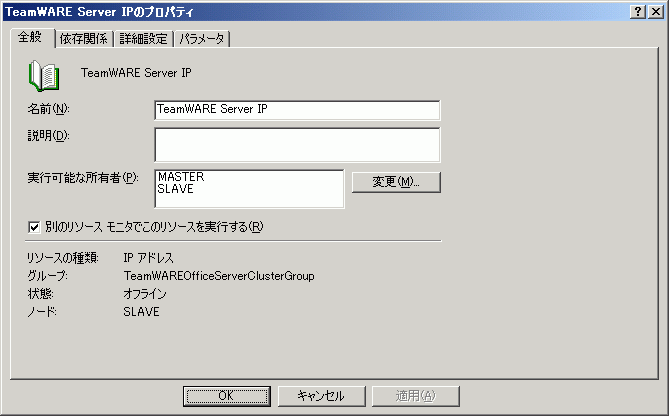
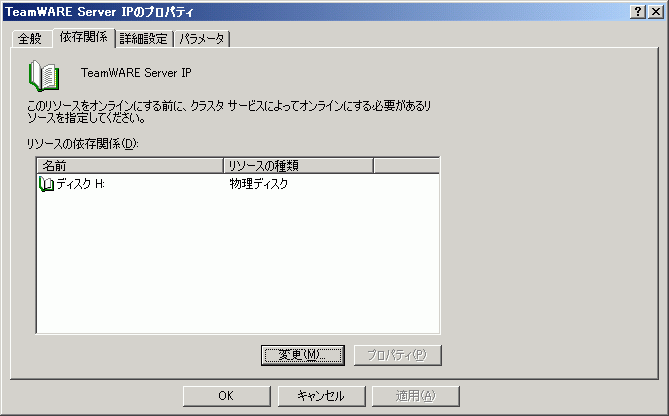
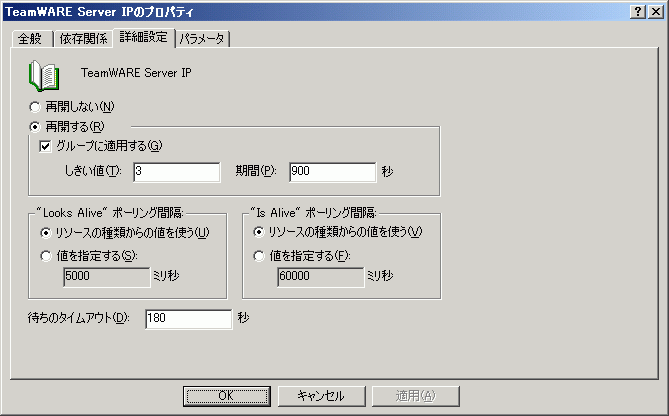
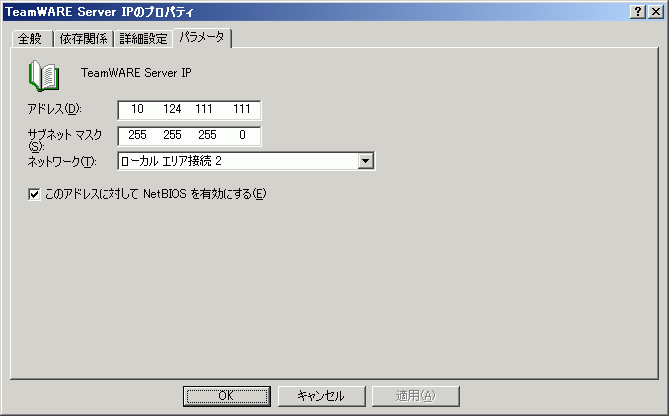
図7.8 TeamWARE Server NetworkNameのプロパティ
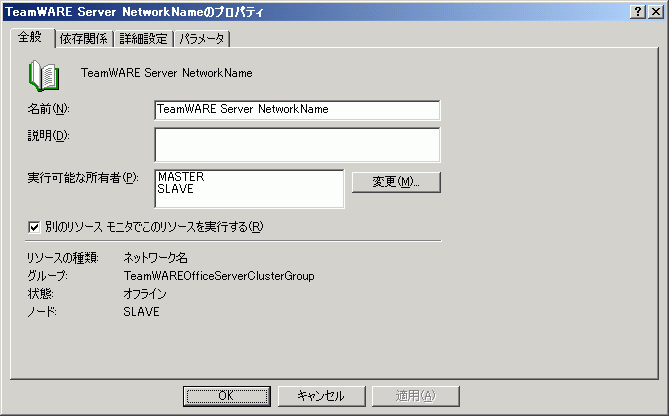
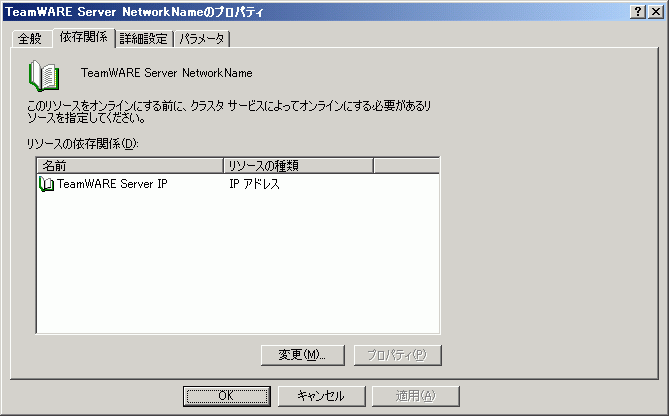
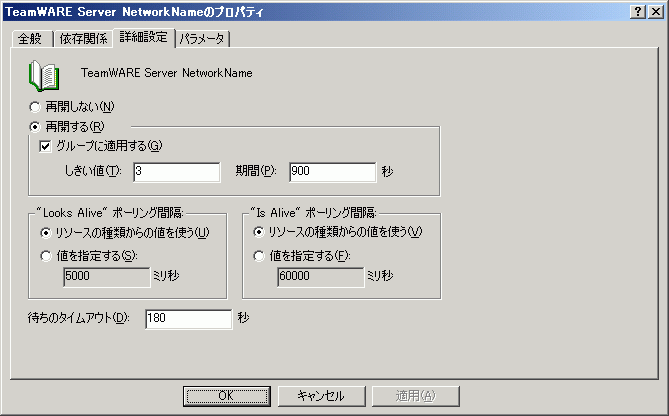

図7.9 TeamWARE RFC1006のプロパティ
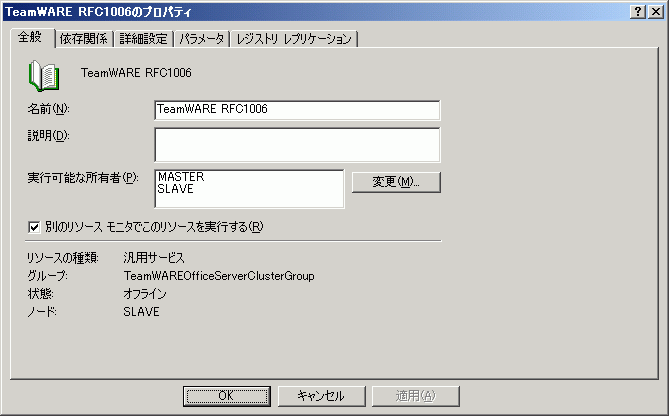
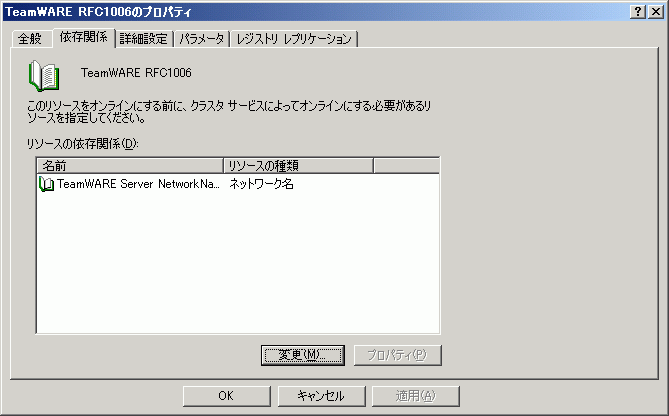
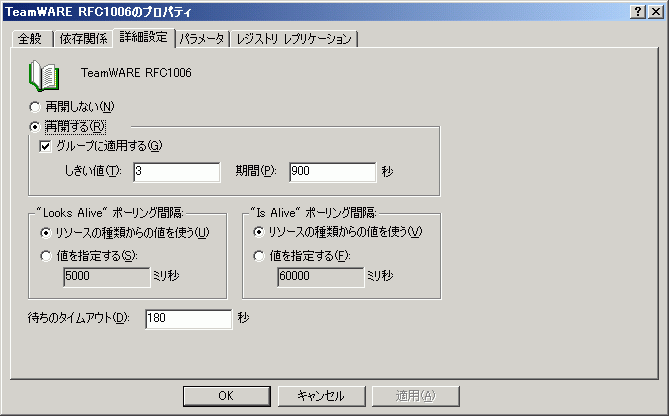
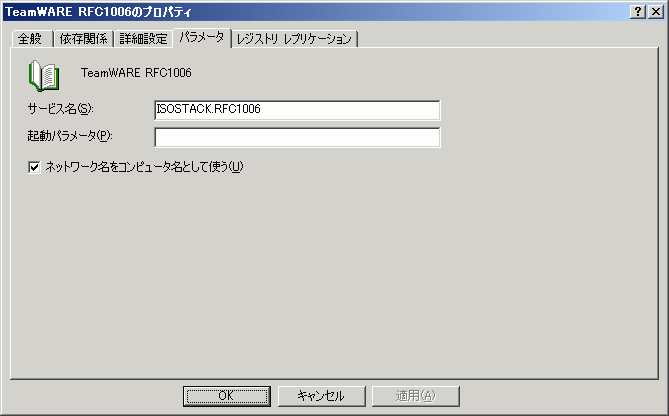
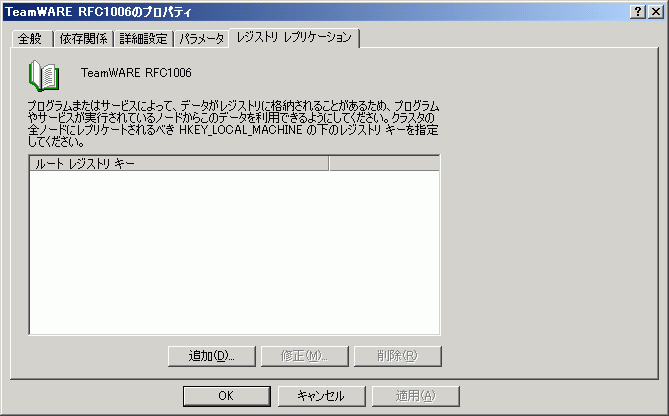
図7.10 TeamWARE Officeのプロパティ
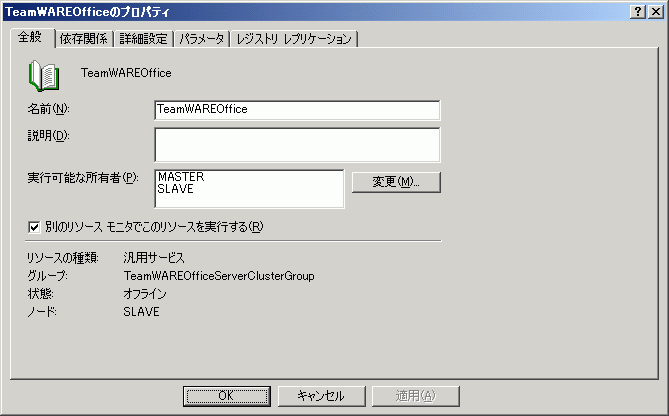
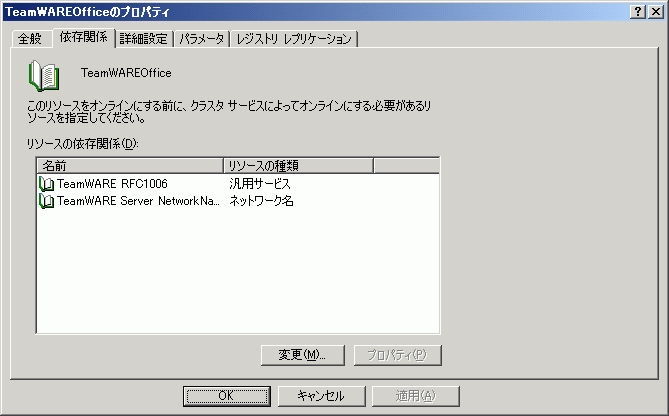
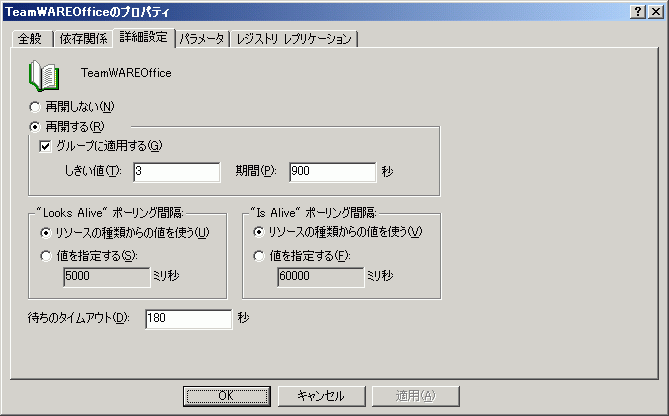

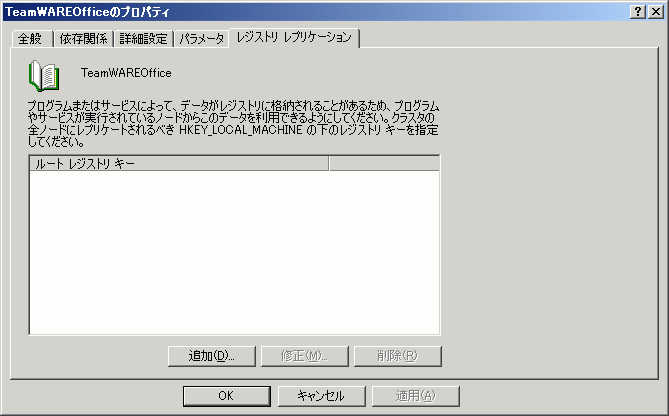
以下に、リソース「TeamWAREServerIP」とTeamWARE Officeのインストールされているディスクドライブおよびデータベース格納先のディスクドライブの依存関係が正しく設定されていなかった場合の修正手順を示します。他の項目については、必要に応じて以下を参考にしながら修正してください。
TeamWAREServerIPのプロパティダイアログを開き、[依存関係]ページをクリックします。
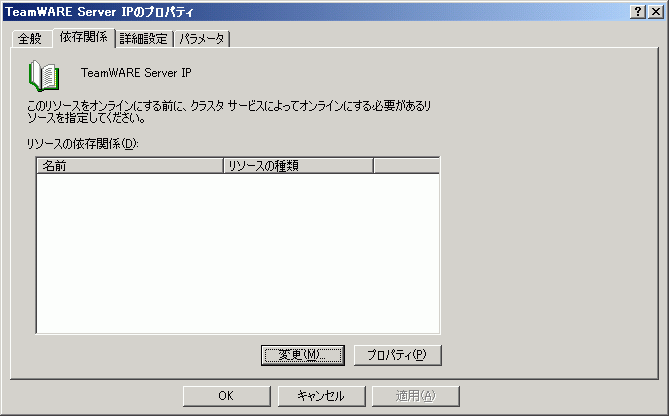
[変更]ボタンをクリックします。
[利用可能なリソース]一覧から、TeamWARE Officeが使用している物理ディスクをダブルクリックします。
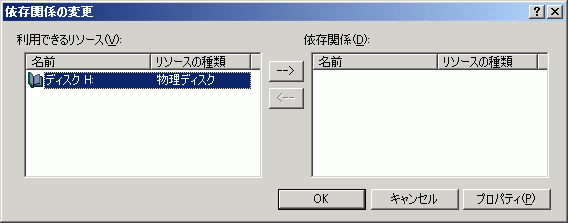
ダブルクリックした物理ディスクが[依存関係]一覧に移るので、 [OK]ボタンをクリックします。
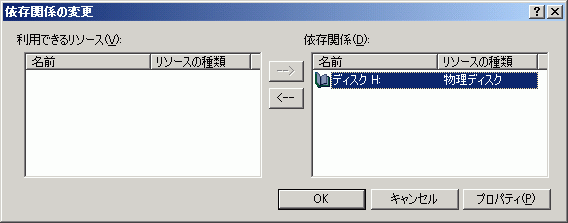
TeamWAREServerIPのプロパティダイアログで [OK]ボタンをクリックします。